
Grâce à la section « Récemment joué » de Spotify, vous ne pouvez plus cacher vos vices musicaux secrets. Si vous souhaitez garder vos habitudes musicales secrètes, vous devrez effacer les entrées de votre liste Spotify « Récemment joué » en suivant ces étapes.
Ceci n’est possible que pour les utilisateurs de Spotify utilisant le les fenêtres ou Mac application de bureau. Malheureusement, il n’est pas possible d’effacer votre liste « Récemment joué » à l’aide de l’application mobile ou du lecteur Web Spotify, mais la suppression des entrées à l’aide de l’application de bureau les supprimera également de toutes les applications liées (y compris sur mobile).
EN RELATION: Comment écouter Spotify avec juste votre navigateur Web
Si vous souhaitez effacer votre liste « Récemment joué », commencez par ouvrir l’application Spotify sur votre PC ou Mac. Dans le menu de gauche, cliquez sur l’option « Joués récemment ».
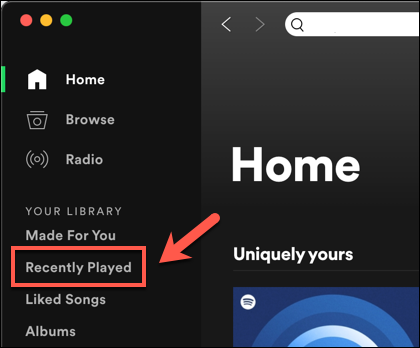
Dans le menu « Récemment joué », vous verrez une liste de vos chansons, albums et artistes précédemment joués.
Passez votre souris sur l’une des couvertures répertoriées pour afficher les paramètres disponibles. Vous pouvez réécouter la musique, l’ajouter à votre liste de « chansons aimées » ou supprimer complètement les éléments.
Pour supprimer l’élément de votre liste « Récemment joué », cliquez sur l’icône de menu à trois points.

Dans le menu d’options qui apparaît, cliquez sur l’option « Supprimer des lectures récentes ».
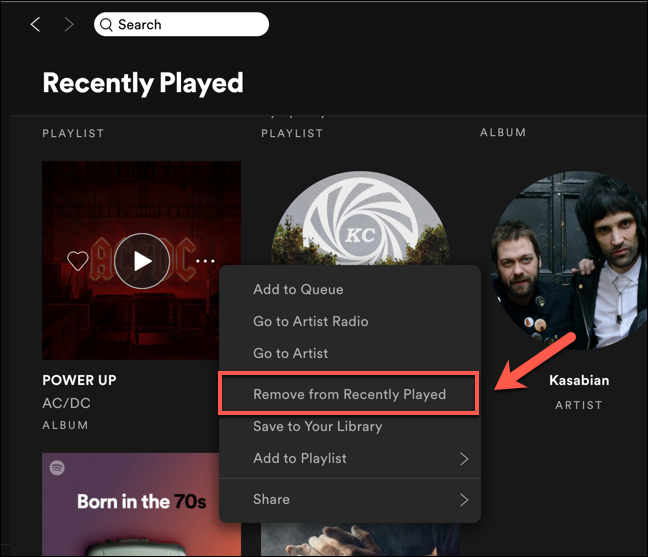
Une fois que vous avez cliqué sur le bouton, l’élément disparaîtra de la liste « Récemment joué ». Cela supprimera également l’élément des autres appareils Spotify liés à votre compte, y compris sur les appareils mobiles.
Malheureusement, il n’y a pas de moyen d’effacer la liste « Récemment joué » en une seule fois, vous devrez donc répéter ces étapes pour effacer chaque entrée.
EN RELATION: Comment activer une session privée dans Spotify
Vous pouvez lire l’article original (en Angais) sur le blogwww.howtogeek.com